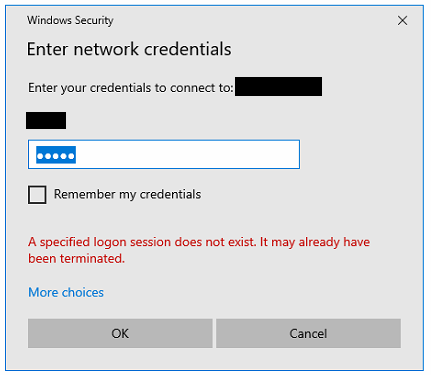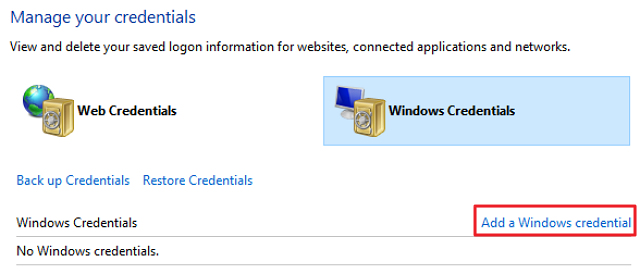Comment résoudre l'erreur “Enter network credentials“ lors de la connexion à mon NAS sous Windows 10 ou version ultérieure ?
Produits Applicables
Windows 10 ou version ultérieure
Symptôme
Sur Windows 10 ou version ultérieure, vous pouvez rencontrer l'erreur "Entrer les informations d'identification réseau" lors de la connexion à votre NAS.
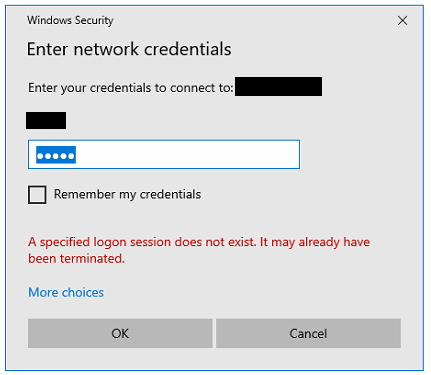
Solutions
Vous pouvez résoudre cette erreur en modifiant vos informations d'identification de connexion ou en désactivant Windows Hello.
Solution 1 : Modifier votre nom d'utilisateur
- Sur votre PC Windows, ouvrez Panneau de configuration.
- Allez à Comptes d'utilisateurs > Gestionnaire d'informations d'identification > Informations d'identification Windows.
- Cliquez sur Supprimer pour supprimer les informations d'identification Windows enregistrées pour votre NAS (identifié par adresse IP ou nom de serveur).
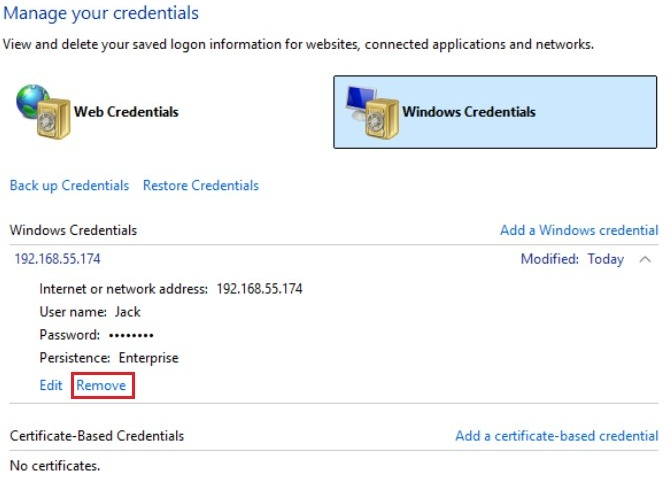
- Cliquez sur Ajouter une information d'identification Windows.
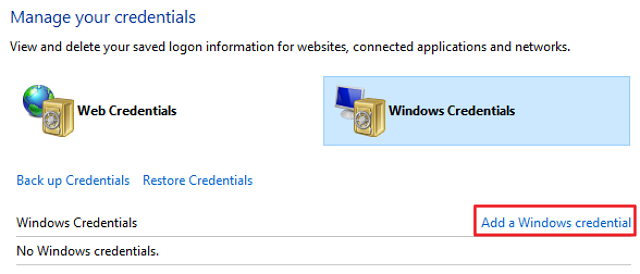
- Dans le champ Nom d'utilisateur spécifiez votre nom d'utilisateur NAS en utilisant le format suivant :
- Pour les utilisateurs NAS :
Nom du serveur NAS\Votre nom d'utilisateur. Par exemple, si votre NAS s'appelle "QNAPNAS" et votre nom d'utilisateur est "Jack", entrez "QNAPNAS\Jack". - Pour les utilisateurs de domaine :
Nom de domaine\Votre nom d'utilisateur. Si vous continuez à rencontrer des problèmes, consultez la Solution 2.
- Pour les utilisateurs NAS :
- Complétez également les champs suivants :
- Adresse Internet ou réseau: Spécifiez l'adresse IP ou le nom d'hôte de votre NAS.
- Mot de passe: Spécifiez le mot de passe de votre compte NAS.
- Cliquez sur OK.
Solution 2 : Désactiver Windows Hello
- Allez au bouton Démarrer (logo Windows) > Paramètres > Comptes > Options de connexion options.
- Développez les options suivantes :
- Pour Windows 11 :
- Reconnaissance faciale (Windows Hello)
- Reconnaissance d'empreintes digitales (Windows Hello)
- PIN (Windows Hello)
- Pour Windows 10 :
- Windows Hello Face
- Windows Hello Fingerprint
- Windows Hello PIN
- Pour Windows 11 :
- Pour chaque option listée ci-dessus, cliquez sur Supprimer, puis cliquez sur Supprimer à nouveau pour confirmer. RemarqueLe bouton "Supprimer" n'apparaît que si l'option de connexion est déjà configurée.
- Vérifiez votre mot de passe de compte puis cliquez sur OK.
- Essayez de vous connecter à votre NAS à nouveau.